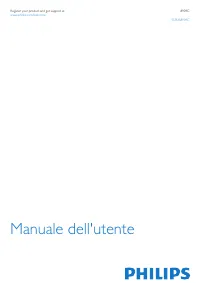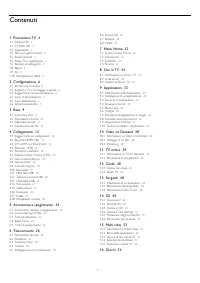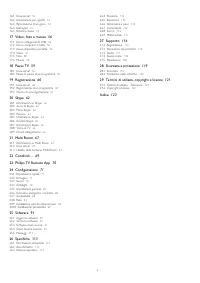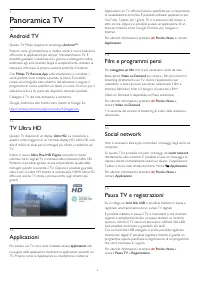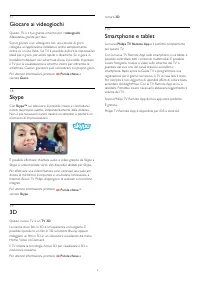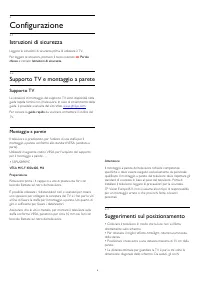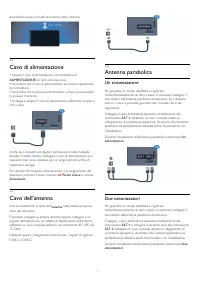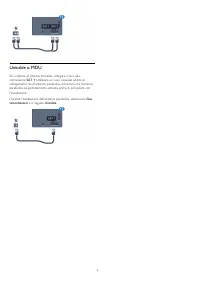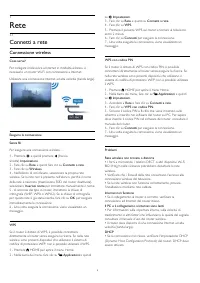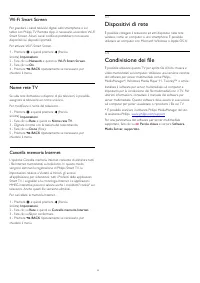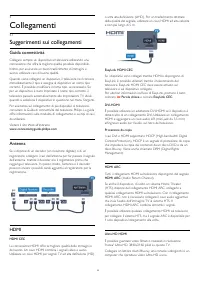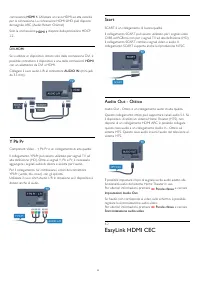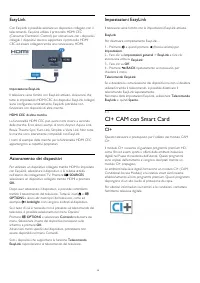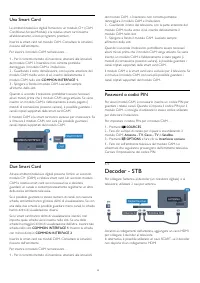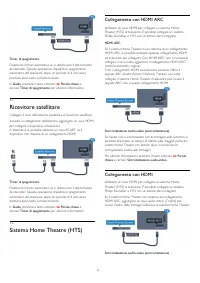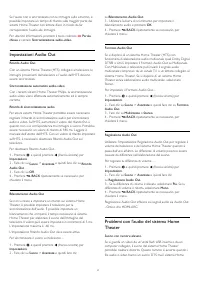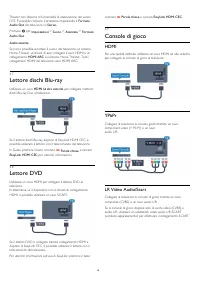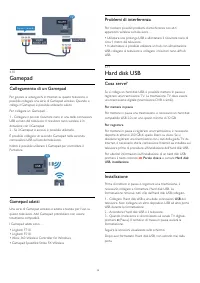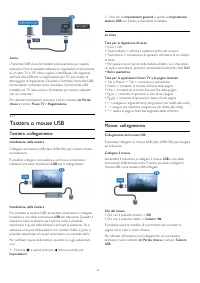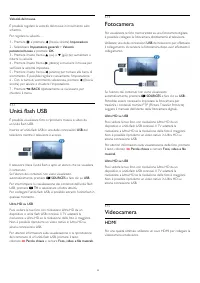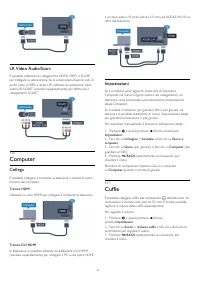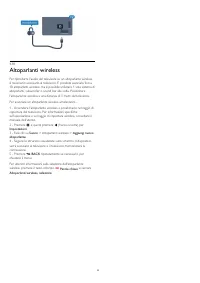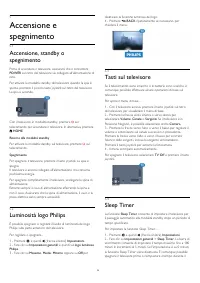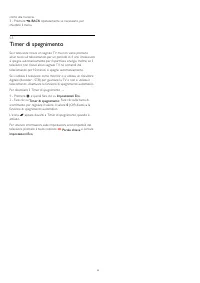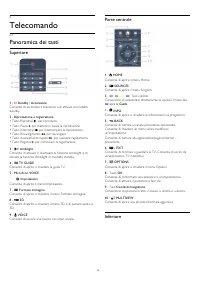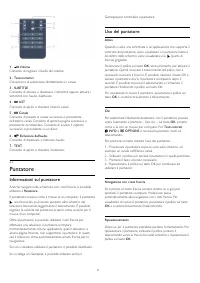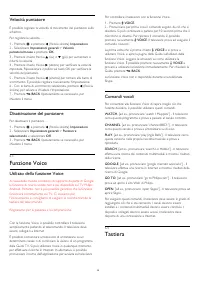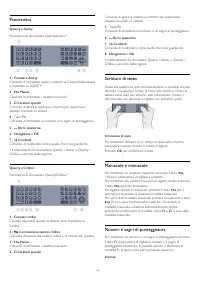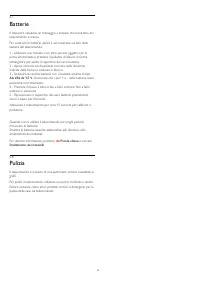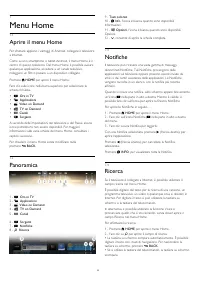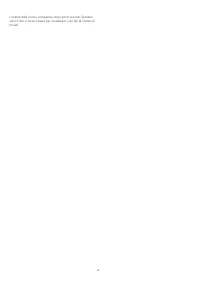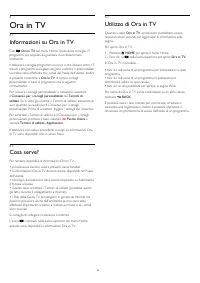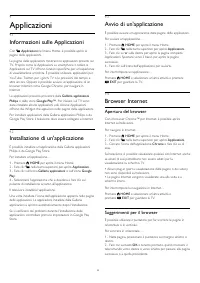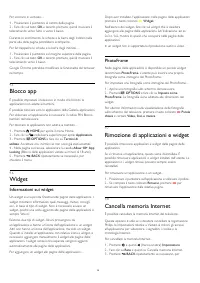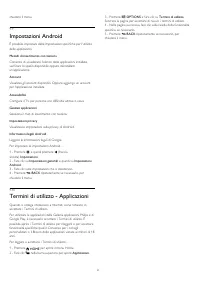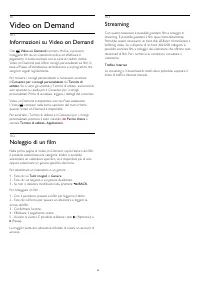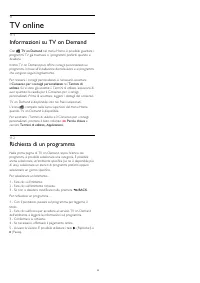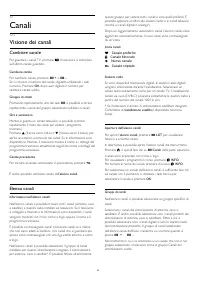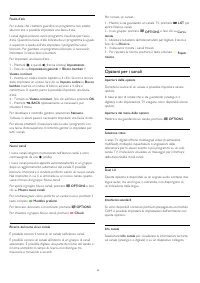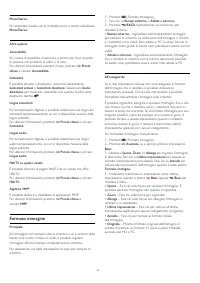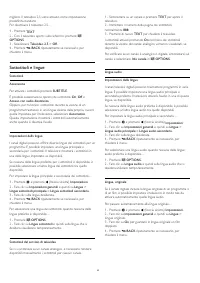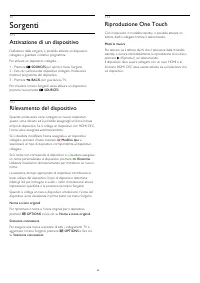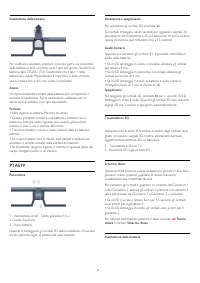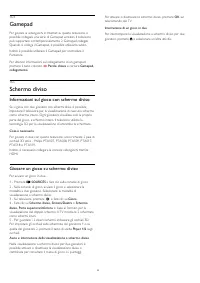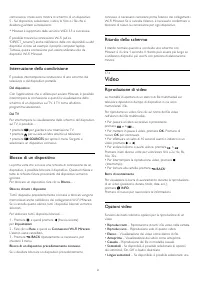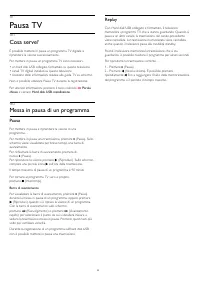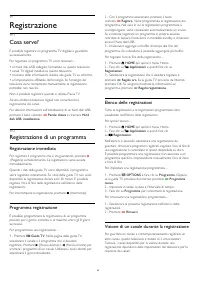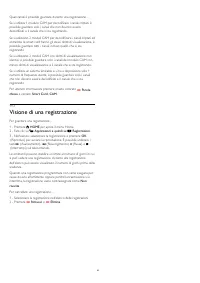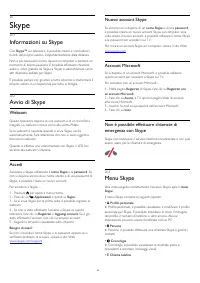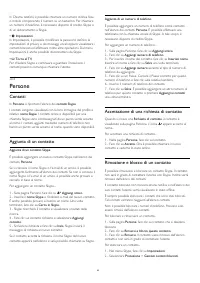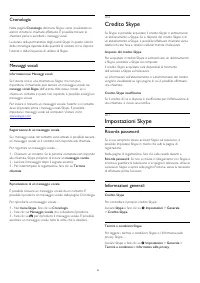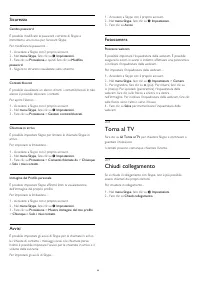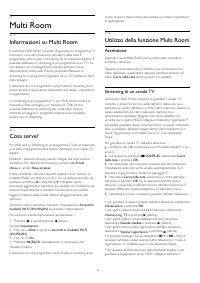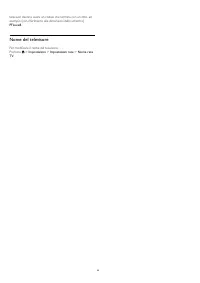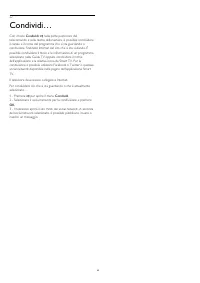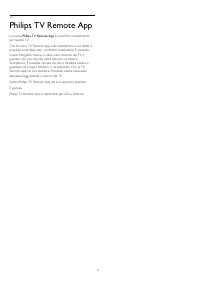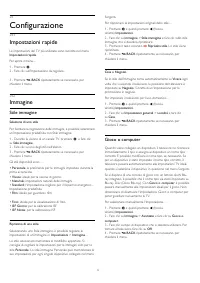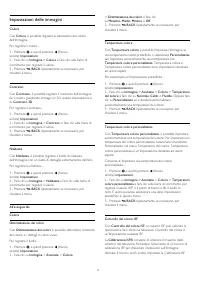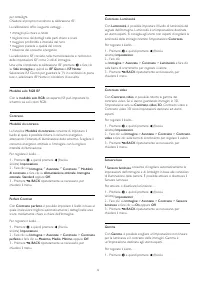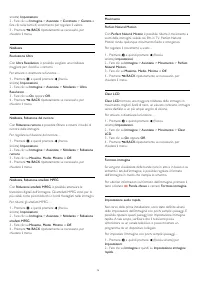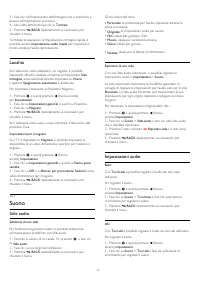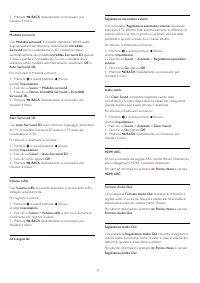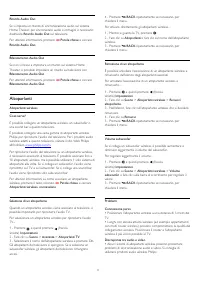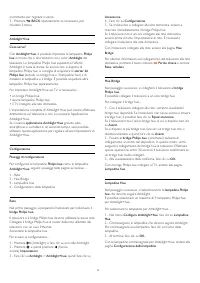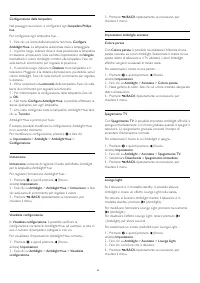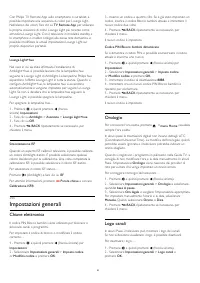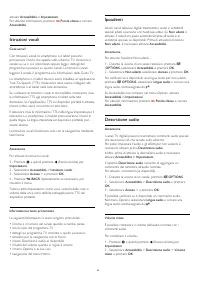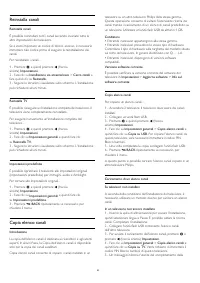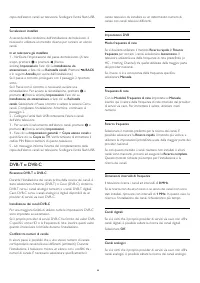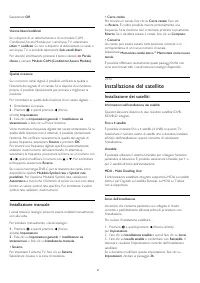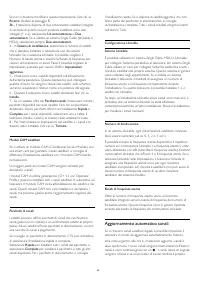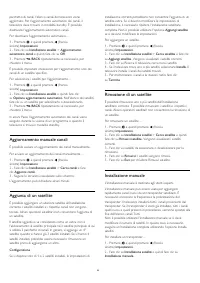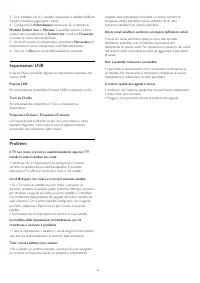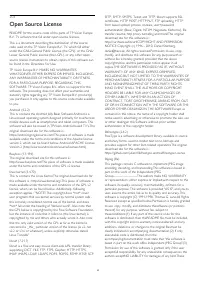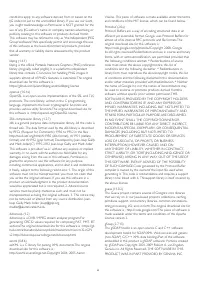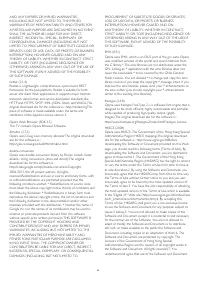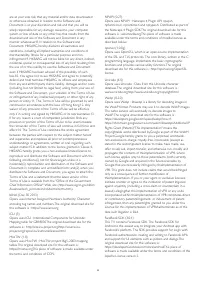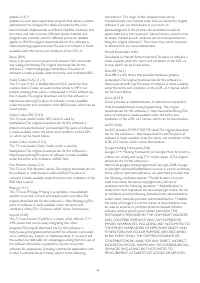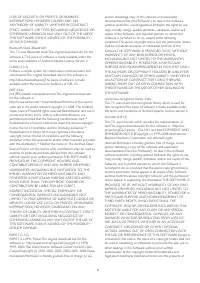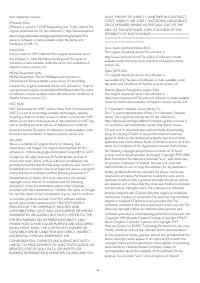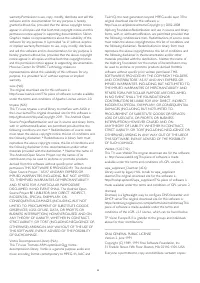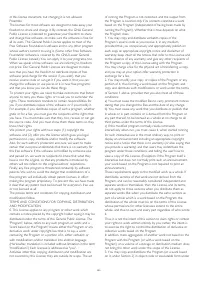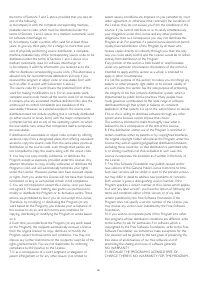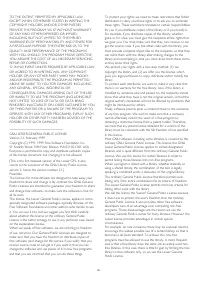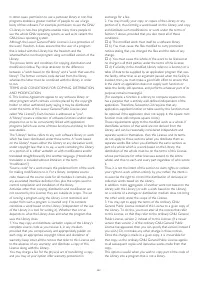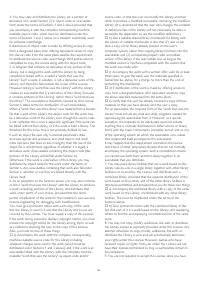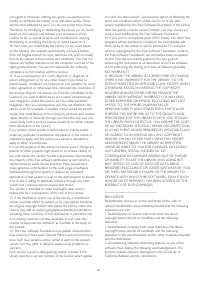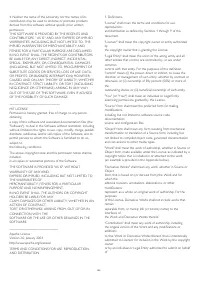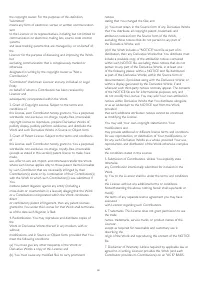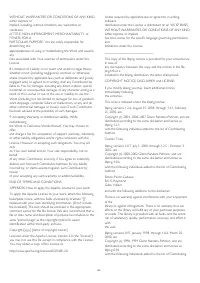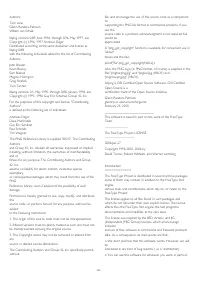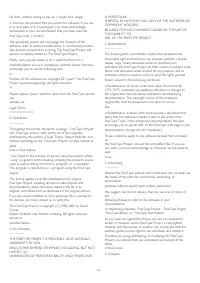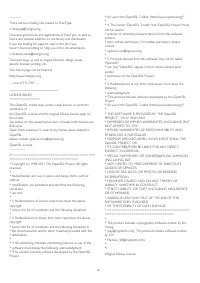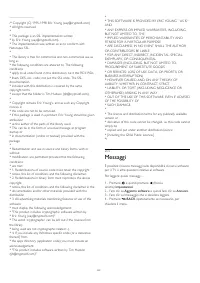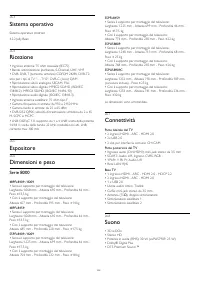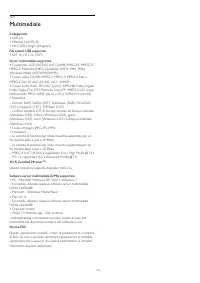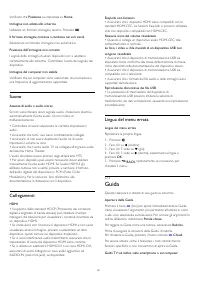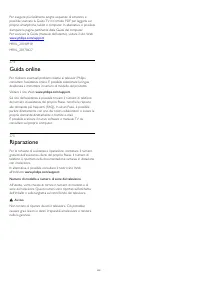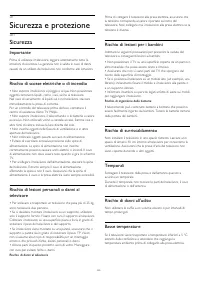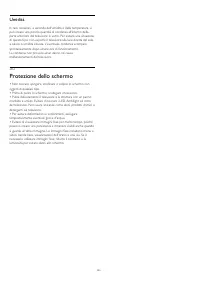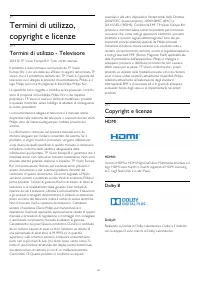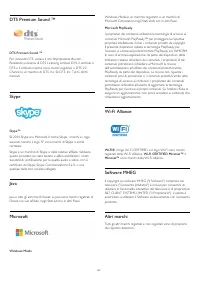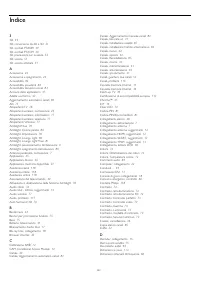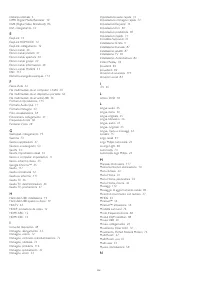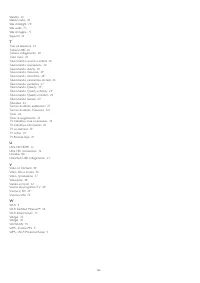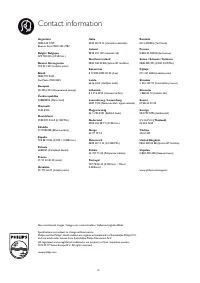Pagina 2 - Contenuti
Contenuti 1 Panoramica TV 4 1.1 Android TV 4 1.2 TV Ultra HD 4 1.3 Applicazioni 4 1.4 Film e programmi persi 4 1.5 Social network 4 1.6 Pausa TV e registrazioni 4 1.7 Giocare ai videogiochi 4 1.8 Skype 5 1.9 3D 5 1.10 Smartphone e tablet 5 2 Configurazione 6 2.1 Istruzioni di sicurezza 6 2.2 Support...
Pagina 4 - Panoramica TV
1 Panoramica TV 1.1 Android TV Questo TV Philips dispone di tecnologia Android™ . Proprio come gli smartphone o i tablet, anche il nuovo televisoreoffre tutte le applicazioni più utili per l'intrattenimento TV. Èpossibile guardare i canali televisivi, giocare a videogiochi online,telefonare agli ami...
Pagina 6 - Configurazione; Istruzioni di sicurezza; Supporto TV e montaggio a parete; Supporto TV; Montaggio a parete; Suggerimenti sul posizionamento
2 Configurazione 2.1 Istruzioni di sicurezza Leggere le istruzioni di sicurezza prima di utilizzare il TV. Per leggere le istruzioni, premere il tasto colorato Parole chiave e cercare Istruzioni di sicurezza . 2.2 Supporto TV e montaggio a parete Supporto TV Le istruzioni di montaggio del supporto...
Pagina 7 - Un sintonizzatore
dovrebbero essere al livello del centro dello schermo. 2.4 Cavo di alimentazione • Inserire il cavo di alimentazione nel connettore di ALIMENTAZIONE sul retro del televisore. • Assicurarsi che il cavo di alimentazione sia inserito saldamentenel connettore.• Assicurarsi che la presa di alimentazione ...
Pagina 8 - Unicable o MDU
Unicable o MDU Se si utilizza un sistema Unicable, collegare il cavo allaconnessione SAT 1 . Utilizzare un cavo coassiale adatto al collegamento di un'antenna parabolica. Accertarsi che l'antennaparabolica sia perfettamente allineata prima di procedere conl'installazione. Durante l'installazione del...
Pagina 9 - Rete; Connetti a rete; Connessione wireless
3 Rete 3.1 Connetti a rete Connessione wireless Cosa serve? Per collegare il televisore a Internet in modalità wireless, ènecessario un router Wi-Fi con connessione a Internet. Utilizzare una connessione Internet ad alta velocità (banda larga). Eseguire la connessione Senza fili Per eseguire una con...
Pagina 10 - Connessione cablata; Impostazioni di rete; Visualizza impostazioni di rete
Connessione cablata Cosa serve? Per collegare il televisore a Internet, è necessario un routerdi rete con connessione a Internet. Utilizzare una connessioneInternet ad alta velocità (banda larga). Eseguire la connessione Per eseguire una connessione cablata… 1 - Collegare il router al televisore med...
Pagina 11 - Dispositivi di rete
Wi-Fi Smart Screen Per guardare i canali televisivi digitali sullo smartphone o sultablet con Philips TV Remote App, è necessario accendere Wi-FiSmart Screen. Alcuni canali codificati potrebbero non esseredisponibili sui dispositivi portatili. Per attivare Wi-Fi Smart Screen… 1 - Premere e quindi ...
Pagina 12 - Collegamenti; Suggerimenti sui collegamenti; Guida connettività; Antenna
4 Collegamenti 4.1 Suggerimenti sui collegamenti Guida connettività Collegare sempre un dispositivo al televisore utilizzando unaconnessione che offra la migliore qualità possibile disponibile.Inoltre, per assicurare un buon trasferimento di immagini esuono, utilizzare cavi di buona qualità. Quando ...
Pagina 13 - EasyLink HDMI CEC
connessione HDMI 1 . Utilizzare un cavo HDMI ad alta velocità per la connessione. La connessione HDMI UHD può disporredel segnale ARC (Audio Return Channel). Solo la connessione HDMI 1 dispone della protezione HDCP 2.2 . DVI-HDMI Se si utilizza un dispositivo dotato solo della connessione DVI, èposs...
Pagina 14 - CI+ CAM con Smart Card
EasyLink Con EasyLink è possibile azionare un dispositivo collegato con iltelecomando. EasyLink utilizza il protocollo HDMI CEC(Consumer Electronics Control) per comunicare con i dispositivicollegati. I dispositivi devono supportare il protocollo HDMICEC ed essere collegati tramite una connessione H...
Pagina 16 - Ricevitore satellitare; Collegamento con HDMI ARC
Timer di spegnimento Disattivare il timer automatico se si utilizza solo il telecomandodel decoder. Questa operazione impedirà lo spegnimentoautomatico del televisore dopo un periodo di 4 ore senzapremere alcun tasto sul telecomando. In Guida , premere il tasto colorato Parole chiave e cercare Tim...
Pagina 17 - Impostazioni Audio Out
Se l'audio non è sincronizzato con le immagini sullo schermo, èpossibile impostare un tempo di ritardo sulla maggior parte deisistemi Home Theater con lettore disco in modo da farcorrispondere l'audio alle immagini. Per ulteriori informazioni, premere il tasto colorato Parole chiave e cercare Sinc...
Pagina 18 - HDMI
Theater non dispone di funzionalità di elaborazione del suonoDTS. È possibile risolvere il problema impostando il Formato Audio Out del televisore su Stereo . Premere per Impostazioni > Suono > Avanzate > Formato Audio Out . Audio assente Se non è possibile ascoltare il suono del televiso...
Pagina 19 - Gamepad; Collegamento di un Gamepad; Hard disk USB; Installazione
4.10 Gamepad Collegamento di un Gamepad Per giocare ai videogiochi in Internet su questo televisore, èpossibile collegare una serie di Gamepad wireless. Quando sicollega il Gamepad, è possibile utilizzarlo subito. Per collegare un Gamepad… 1 - Collegare il piccolo ricevitore nano in una delle connes...
Pagina 20 - Tastiera o mouse USB; Tastiera, collegamento
Avviso L'hard disk USB viene formattato esclusivamente per questotelevisore. Non è possibile utilizzare le registrazioni memorizzatesu un altro TV o PC. Non copiare o modificare i file registratisull'hard disk USB con un'applicazione per PC per evitare didanneggiare le registrazioni. Quando si forma...
Pagina 22 - Computer; Collega; Cuffie
LR Video Audio/Scart È possibile utilizzare un collegamento HDMI, YPbPr o SCARTper collegare la videocamera. Se la videocamera dispone solo diuscita video (CVBS) e audio L/R, utilizzare un adattatore videoaudio L/R-SCART (venduto separatamente) per effettuare ilcollegamento SCART. 4.16 Computer Coll...
Pagina 23 - Altoparlanti wireless
4.18 Altoparlanti wireless Per riprodurre l'audio del televisore su un altoparlante wireless,è necessario associarlo al televisore. È possibile associare fino a10 altoparlanti wireless, ma è possibile utilizzare 1 solo sistema dialtoparlanti, subwoofer o sound bar alla volta. Posizionarel'altoparlan...
Pagina 25 - Timer di spegnimento
conto alla rovescia. 3 - Premere BACK ripetutamente se necessario, per chiudere il menu. 5.5 Timer di spegnimento Se il televisore riceve un segnale TV ma non viene premutoalcun tasto sul telecomando per un periodo di 4 ore, il televisoresi spegne automaticamente per risparmiare energia. Inoltre, ...
Pagina 26 - Telecomando; Panoramica dei tasti; Superiore
6 Telecomando 6.1 Panoramica dei tasti Superiore 1 - Standby / Accensione Consente di accendere il televisore o di attivare la modalitàstandby. 2 - Riproduzione e registrazione • Tasto Riproduci , per riprodurre. • Tasto Pausa , per mettere in pausa la riproduzione • Tasto Interrompi , per i...
Pagina 27 - Puntatore; Informazioni sul puntatore
1 - Volume Consente di regolare il livello del volume. 2 - Tasti numerici Consentono di selezionare direttamente un canale. 3 - SUBTITLE Consente di attivare o disattivare i sottotitoli oppure attivare isottotitoli con l'audio disattivato. 4 - LIST Consente di aprire o chiudere l'elenco canali. ...
Pagina 28 - Funzione Voice; Utilizzo della funzione Voice; Comandi vocali; Tastiera
Velocità puntatore È possibile regolare la velocità di movimento del puntatore sulloschermo. Per regolare la velocità… 1 - Premere e premere (freccia sinistra) Impostazioni . 2 - Selezionare Impostazioni generali > Velocità puntatore/mouse e premere OK . 3 - Premere il tasto freccia (su) o ...
Pagina 30 - Collegamento con il televisore; Associazione; Sensore IR
È possibile utilizzare il tasto Fn per inserire www. o .com . Lettere accentate e simboli I caratteri accentati e i simboli non sono disponibili direttamentesulla tastiera del telecomando.Per immettere questi caratteri, è possibile aprire la tastiera aschermo. Per aprire la tastiera su schermo, prem...
Pagina 31 - Batterie; Pulizia
6.7 Batterie Il televisore visualizza un messaggio a indicare che la batteria deltelecomando è scarica. Per sostituire le batterie, aprire il vano batterie sul lato dellatastiera del telecomando. 1 - Utilizzare una moneta o un altro piccolo oggetto con la punta arrotondata e premere il pulsante di r...
Pagina 32 - Menu Home; Aprire il menu Home
7 Menu Home 7.1 Aprire il menu Home Per sfruttare appieno i vantaggi di Android, collegare il televisorea Internet. Come su uno smartphone o tablet Android, il menu Home è ilcentro di questo televisore. Dal menu Home è possibile avviarequalunque applicazione, accedere a un canale televisivo,noleggia...
Pagina 34 - Ora in TV; Informazioni su Ora in TV
8 Ora in TV 8.1 Informazioni su Ora in TV Con Ora in TV nel menu Home, il televisore consiglia i 9 programmi più popolari da guardare in un determinatomomento. Il televisore consiglia programmi in corso o che iniziano entro 15minuti. I programmi consigliati vengono scelti tra i canali installati.L...
Pagina 35 - Applicazioni; Informazioni sulle Applicazioni; Apertura del browser
9 Applicazioni 9.1 Informazioni sulle Applicazioni Con Applicazioni nel menu Home, è possibile aprire le pagine delle applicazioni. Le pagine delle applicazioni mostrano le applicazioni presenti sulTV. Proprio come le Applicazioni su smartphone o tablet, leApplicazioni sul TV offrono funzioni spec...
Pagina 36 - Informazioni sui widget; Rimozione di applicazioni e widget
Per scorrere in verticale… 1 - Posizionare il puntatore al centro della pagina. 2 - Fare clic sul tasto OK e tenerlo premuto, quindi muovere il telecomando verso l'alto o verso il basso. Durante lo scorrimento, le schede e la barra degli indirizzi nellaparte alta della pagina potrebbero scomparire. ...
Pagina 38 - Video on Demand; Informazioni su Video on Demand
10 Video on Demand 10.1 Informazioni su Video on Demand Con Video on Demand nel menu Home, si possono noleggiare film da un videostore online ed effettuare ilpagamento in tutta sicurezza con la carta di credito. InoltreVideo on Demand può offrire consigli personalizzati sui film, inbase al Paese, ...
Pagina 39 - TV online; Informazioni su TV on Demand
11 TV online 11.1 Informazioni su TV on Demand Con TV on Demand nel menu Home, è possibile guardare i programmi TV già trasmessi o i programmi preferiti quando sidesidera. Inoltre TV on Demand può offrire consigli personalizzati suiprogrammi, in base all'installazione del televisore e ai programmi...
Pagina 40 - Canali; Visione dei canali; Cambiare canale; Elenco canali
12 Canali 12.1 Visione dei canali Cambiare canale Per guardare i canali TV, premere . Il televisore si sintonizza sull'ultimo canale guardato. Cambiare canale Per cambiare canale, premere + o - . Se si conosce il numero del canale, digitarlo utilizzando i tastinumerici. Premere OK dopo aver di...
Pagina 42 - Opzioni per i canali
Fascia d'età Per evitare che i bambini guardino un programma non adattoalla loro età, è possibile impostare una fascia d'età. I canali digitali possono avere programmi classificati per fasciad'età. Quando la fascia d'età indicata da un programma è ugualeo superiore a quella dell'età impostata, il pr...
Pagina 43 - Formato immagine
Mono/Stereo Per impostare l'audio con la modalità mono o stereo selezionare Mono/Stereo . Altre opzioni Accessibilità Se si attiva Accessibilità, il televisore è pronto per l'uso da partedi persone con problemi di udito o di vista.Per ulteriori informazioni premere il tasto colorato Parole chiave ...
Pagina 44 - Televideo
Televideo Pagine del televideo Per aprire il televideo durante la visione dei canali TV, premere TEXT . Per chiudere il televideo, premere di nuovo TEXT . Selezione di una pagina del televideo Per selezionare una pagina . . . 1 - Immettere il numero della pagina desiderata con i tasti numerici. 2 - ...
Pagina 45 - Sottotitoli e lingue
migliore. Il televideo 2.5 viene attivato come impostazionepredefinita standard.Per disattivare il televideo 2.5… 1 - Premere TEXT . 2 - Con il televideo aperto sullo schermo, premere OPTIONS . 3 - Selezionare Televideo 2.5 > Off . 4 - Premere BACK ripetutamente se necessario, per chiudere il...
Pagina 46 - TV interattiva; Guida TV; Dati della guida TV
Lingua menu Per modificare la lingua dei menu e dei messaggi del televisore… 1 - Premere e premere (freccia sinistra) Impostazioni . 2 - Fare clic su Impostazioni generali e quindi su Lingue > Lingua menu . 3 - Fare clic sulla lingua desiderata. 4 - Premere BACK ripetutamente se necessario,...
Pagina 48 - Sorgenti; Attivazione di un dispositivo
13 Sorgenti 13.1 Attivazione di un dispositivo Dall'elenco delle sorgenti, è possibile attivare un dispositivocollegato e guardare il relativo programma. Per attivare un dispositivo collegato… 1 - Premere SOURCES per aprire il menu Sorgenti. 2 - Fare clic sull'icona del dispositivo collegato. Il t...
Pagina 49 - Occhiali 3D
14 3D 14.1 Cosa serve? Questo è un televisore con tecnologia Active 3D. Questotelevisore consente di guardare programmi e film in 3D con unarisoluzione Full HD. Con questo televisore è possibile vedere le foto 3D conrisoluzione Ultra HD, da un collegamento USB. Non è possibileutilizzare il 3D sui vi...
Pagina 51 - Visione in 3D; Inizio della visione in 3D; Visione in 3D ottimale
Per sostituire la batteria, ruotare il piccolo coperchio versosinistra per aprire il vano batterie. Sostituire la batteria: tipoCR2032 (3V). Controllare che il lato + della batteria sia visibile.Riposizionare il coperchio e ruotarlo verso destra per chiuderlo. Avviso Un riposizionamento errato della...
Pagina 52 - Precauzioni per la salute
• Non far cadere, piegare o applicare forza eccessiva sulle lentidegli occhiali 3D.• Utilizzare un panno morbido e pulito (in microfibra o in flanelladi cotone) per pulire le lenti senza graffiarle. Non spruzzare maidetergente direttamente sugli occhiali 3D, per evitare didanneggiare i componenti el...
Pagina 53 - Multi view; Informazioni su Multi View
15 Multi view 15.1 Informazioni su Multi View Con la barra delle applicazioni di Multi View , è possibile passare facilmente da un'applicazione avviata di recente - TV, Televideo,Guida TV, Chrome ecc. - a un'altra. Ad esempio, è possibilepassare direttamente dal canale TV che si sta guardando almome...
Pagina 54 - Giochi; Impostazioni per i giochi; Da una console di gioco
16 Giochi 16.1 Cosa serve? Su questo televisore è possibile giocare ai videogiochi da… • Una console di gioco collegata• La Galleria delle applicazioni nel menu Applicazioni deltelevisore• Internet sul televisore• Google Play Store, videogiochi scaricati sul televisore Per i giochi della Galleria de...
Pagina 55 - Informazioni sul gioco con schermo diviso
16.4 Gamepad Per giocare ai videogiochi in Internet su questo televisore, èpossibile collegare una serie di Gamepad wireless. Il televisorepuò supportare contemporaneamente 2 Gamepad collegati.Quando si collega il Gamepad, è possibile utilizzarlo subito. Inoltre è possibile utilizzare il Gamepad per...
Pagina 56 - Informazioni su Wi-Fi Miracast
17 Video, foto e musica 17.1 Da un collegamento USB È possibile visualizzare foto o riprodurre musica e video daun'unità flash USB o un hard disk USB collegato. Con il televisore acceso, collegare un'unità flash USB o un harddisk USB ai connettori USB. Il televisore rileva il dispositivo edelenca i ...
Pagina 57 - Video; Riproduzione di video
connessione, il televisore mostra lo schermo di un dispositivo. 5 - Sul dispositivo, selezionare i video, le foto o i file che si desidera guardare sul televisore. * Miracast è supportato dalla versione WiDi 3.5 e successive. È possibile trovare la connessione Wi-Fi (ad es."DIRECT_tvname") a...
Pagina 58 - Foto; Visualizzazione di foto; Musica; Riproduzione dei brani musicali
lingua per i sottotitoli.• Lingua audio – Se disponibile, è possibile selezionare una lingua per l'audio.• Ripeti – Riproduzione di tutti i video nella cartella una volta o continuamente. 17.5 Foto Visualizzazione di foto Le modalità di apertura di un elenco di file multimediali sultelevisore dipend...
Pagina 59 - Pausa TV; Messa in pausa di un programma; Pausa; Replay
18 Pausa TV 18.1 Cosa serve? È possibile mettere in pausa un programma TV digitale eriprendere la visione successivamente. Per mettere in pausa un programma TV sono necessari… • un hard disk USB collegato formattato su questo televisore• canali TV digitali installati su questo televisore• ricezione ...
Pagina 60 - Registrazione; Registrazione di un programma; Registrazione immediata
19 Registrazione 19.1 Cosa serve? È possibile registrare un programma TV digitale e guardarlosuccessivamente. Per registrare un programma TV sono necessari… • un hard disk USB collegato formattato su questo televisore• canali TV digitali installati su questo televisore• ricezione delle informazioni ...
Pagina 61 - Visione di una registrazione
Quali canali è possibile guardare durante una registrazione… Se si utilizza 1 modulo CAM per decodificare i canali criptati, èpossibile guardare solo i canali che non devono esseredecodificati e il canale che si sta registrando. Se si utilizzano 2 moduli CAM per decodificare i canali criptati edentr...
Pagina 62 - Skype; Informazioni su Skype; Webcam; Menu Skype
20 Skype 20.1 Informazioni su Skype Con Skype™ sul televisore, è possibile creare e condividere i ricordi dal proprio salotto, indipendentemente dalla distanza. Non è più necessario riunirsi davanti al computer o perdere unmomento di improvvisazione. È possibile effettuare chiamateaudio e video grat...
Pagina 63 - Persone; Contatti
In Chiama telefoni, è possibile chiamare un numero di linea fissao mobile componendo il numero su un tastierino. Per chiamareun numero di telefono, è necessario disporre di credito Skype odi un abbonamento a Skype. • Impostazioni In Impostazioni, è possibile modificare la password, definire leimpo...
Pagina 64 - Ridenominazione di un contatto; Chiamate su Skype; Videochiamata o chiamata vocale
3 - Seguire le istruzioni visualizzate sullo schermo. Ridenominazione di un contatto Per rinominare un contatto… 1 - Sulla pagina Persone , fare clic sul contatto che si desidera rinominare. 2 - Fare clic su Modifica accanto al nome del contatto. 3 - Inserire il nuovo nome per il contatto e fare cli...
Pagina 65 - Credito Skype; Ricorda password
Cronologia Nella pagina Cronologia del menu Skype, viene visualizzato un elenco di tutte le chiamate effettuate. È possibile trovare lechiamate perse e ascoltare i messaggi vocali. La durata della permanenza degli eventi Skype in questo elencodella cronologia dipende dalla quantità di contatti di cu...
Pagina 66 - Torna al TV
Sicurezza Cambia password È possibile modificare la password corrente di Skype eimmetterne una nuova per l'account Skype. Per modificare la password… 1 - Accedere a Skype con il proprio account. 2 - Nel menu Skype , fare clic su Impostazioni . 3 - Fare clic su Protezione e quindi fare clic su Modi...
Pagina 67 - Multi Room; Informazioni su Multi Room; Accensione
21 Multi Room 21.1 Informazioni su Multi Room La funzione Multi Room consente di guardare un programma TVtrasmesso su un altro televisore all'interno della casa. Ilprogramma viene inviato in streaming da un televisore all'altro. Èpossibile effettuare lo streaming di un programma su un TV chenon disp...
Pagina 68 - Nome del televisore
televisori devono avere un codice che termina con un otto, adesempio (con riferimento alle dimensioni dello schermo) PFLxxx8 . Nome del televisore Per modificare il nome del televisore . . .Premere > Impostazioni > Impostazioni rete > Nome rete TV . 68
Pagina 69 - Condividi...
22 Condividi… Con il tasto Condividi nella parte posteriore del telecomando e sulla destra della tastiera, è possibile condividereil canale e il nome del programma che si sta guardando ocondividere l'indirizzo Internet del sito che si sta visitando. Èpossibile condividere il titolo e le informazio...
Pagina 70 - Philips TV Remote App
23 Philips TV Remote App La nuova Philips TV Remote App è il perfetto complemento per questo TV. Con la nuova TV Remote App sullo smartphone o sul tablet, èpossibile controllare tutti i contenuti multimediali. È possibileinviare fotografie, musica o video sullo schermo del TV oguardare dal vivo uno ...
Pagina 71 - Impostazioni rapide; Stile immagine
24 Configurazione 24.1 Impostazioni rapide Le impostazioni del TV più utilizzate sono raccolte nel menu Impostazioni rapide . Per aprire il menu… 1 - Premere . 2 - Fare clic sull'impostazione da regolare. 3 - Premere BACK ripetutamente se necessario, per chiudere il menu. 24.2 Immagine Stile imm...
Pagina 72 - Impostazioni delle immagini
Impostazioni delle immagini Colore Con Colore , è possibile regolare la saturazione del colore dell'immagine. Per regolare il colore… 1 - Premere e quindi premere (freccia sinistra) Impostazioni . 2 - Fare clic su Immagine > Colore e fare clic sulla barra di scorrimento per regolare il valore...
Pagina 75 - Località; Suono; Stile audio
3 - Fare clic sull'impostazione dell'immagine che si preferisce e passare all'impostazione successiva. 4 - Una volta terminato fare clic su Termina . 5 - Premere BACK ripetutamente se necessario, per chiudere il menu. Terminate le operazioni di Impostazione immagine rapida, èpossibile avviare Impo...
Pagina 77 - Altoparlanti
Ritardo Audio Out Se si imposta un ritardo di sincronizzazione audio sul sistemaHome Theater, per sincronizzare audio e immagini è necessariodisattivare Ritardo Audio Out sul televisore. Per ulteriori informazioni, premere Parole chiave e cercare Ritardo Audio Out . Bilanciamento Audio Out Se non ...
Pagina 78 - Posizione TV; Ambilight; Impostazioni di Ambilight
Sistema Home Theatre È possibile trasmettere l'audio del TV a un dispositivo audioconnesso, un sistema Home Theater o un sistema audio. È possibile selezionare dove si desidera ascoltare l'audio del TVe come si desidera controllarlo.• Selezionando Off si disattivano in modo permanente gli altoparlan...
Pagina 81 - Impostazioni generali; Chiave elettronica
Con Philips TV Remote App sullo smartphone o sul tablet, èpossibile impostare una sequenza di colori per Lounge Light.Nell'elenco dei colori, fare clic su TV Remote App per utilizzare la propria creazione di colori Lounge Light più recente comeatmosfera Lounge Light. Con il televisore in modalità st...
Pagina 84 - Aggiorna canali
3 - Utilizzare le frecce su/giù per impostare la barra laterale. 4 - Premere OK per confermare. 5 - Premere BACK ripetutamente se necessario, per chiudere il menu. Se è disponibile una lingua audio con commenti audio aggiunti, èpossibile trovare questa impostazione in OPTIONS > Accessibilità ...
Pagina 87 - Installazione manuale; Installazione del satellite; Installazione dei satelliti
Selezionare Off . Visione libera/codificati Se si dispone di un abbonamento e di un modulo CAM -Conditional Access Module per i servizi pay TV, selezionare Liberi + codificati . Se non si dispome di abbonamenti a canali o servizi pay TV, è possibile selezionare Solo canali liberi . Per ulteriori inf...
Pagina 88 - Aggiornamento automatico canali
Se non si desidera modificare questa impostazione, fare clic su Ricerca . Andare al passaggio 5 . 3b - Il televisore dispone di due sintonizzatori satellitari integrati. A seconda di quanti cavi per parabola satellitare sono staticollegati (1 o 2), selezionare Un sintonizzatore o Due sintonizzatori ...
Pagina 91 - Software; Aggiorna software; Aggiornamento da USB; Versione software
25 Software 25.1 Aggiorna software Aggiornamento da USB Potrebbe essere necessario aggiornare il software del televisore.Utilizzare un computer con connessione a Internet ad altavelocità e un'unità flash USB per caricare il software sultelevisore. Utilizzare un'unità flash USB con 500 MB di spazioli...
Pagina 113 - Specifiche; Informazioni ambientali; Etichetta energetica europea; Certificazione di ecocompatibilità; Smaltimento dei materiali
26 Specifiche 26.1 Informazioni ambientali Etichetta energetica europea L' etichetta energetica europea informa i consumatori sulla classe di efficienza energetica di questo prodotto. Maggiore èl'ecocompatibilità della classe di efficienza energetica delprodotto, minore sarà il consumo energetico.L'...
Pagina 115 - Multimediale
26.9 Multimediale Collegamenti • USB 2.0• Ethernet LAN RJ-45• Wi-Fi 802.11b/g/n (integrato) File system USB supportati • FAT 16, FAT 32, NTFS Server multimediali, supportati • Contenitori: 3GP, AVCHD, AVI, DivX®, MPEG-PS, MPEG-TS,MPEG-4, Matroska (MKV), Quicktime (MOV, M4V, M4A),Windows Media (ASF/W...
Pagina 116 - Supporto; Risoluzione dei problemi
27 Supporto 27.1 Registrazione Registrare il televisore per approfittare di una serie di vantaggi,come assistenza completa (inclusi i download), accessoprivilegiato a informazioni su prodotti nuovi, offerte e scontiesclusivi, possibilità di vincere premi e, perfino, di partecipare asondaggi speciali...
Pagina 117 - Guida
Verificare che Posizione sia impostata su Home . Immagine non adatta allo schermo Utilizzare un formato immagine diverso. Premere . Il formato immagine continua a cambiare nei vari canali. Selezionare un formato immagine non automatico. Posizione dell'immagine non corretta I segnali delle immagini...
Pagina 118 - Guida online; Riparazione
Per eseguire più facilmente lunghe sequenze di istruzioni, èpossibile scaricare la Guida TV in formato PDF per leggerla sulproprio smartphone, tablet o computer. In alternativa, è possibilestampare la pagina pertinente della Guida dal computer.Per scaricare la Guida (manuale dell'utente), visitare i...
Pagina 119 - Sicurezza e protezione; Sicurezza
28 Sicurezza e protezione 28.1 Sicurezza Importante Prima di utilizzare il televisore, leggere attentamente tutte leistruzioni di sicurezza. La garanzia non è valida in caso di dannicausati da un utilizzo del televisore non conforme alle istruzioni. Rischio di scosse elettriche o di incendio • Non e...
Pagina 120 - Umidità; Protezione dello schermo
Umidità In rare occasioni, a seconda dell'umidità e della temperatura, sipuò creare una piccola quantità di condensa all'interno dellaparte anteriore del televisore in vetro. Per evitare una situazionedi questo tipo, non esporre il televisore alla luce diretta del sole,a calore o umidità elevata. L'...
Pagina 121 - Dolby B
29 Termini di utilizzo,copyright e licenze 29.1 Termini di utilizzo - Televisore 2014 © TP Vision Europe B.V. Tutti i diritti riservati. Il prodotto è stato immesso sul mercato da TP VisionEurope B.V. o da una delle sue affiliate, di seguito denominata TPVision, che è il produttore dell'articolo. TP...
Pagina 123 - Indice
Indice 3 3D 49 3D, conversione da 2D a 3D 51 3D, occhiali PTA509 49 3D, occhiali PTA519 50 3D, precauzioni per la salute 52 3D, visione 51 3D, visione ottimale 51 A Accensione 24 Accensione e spegnimento 24 Accessibilità 82 Accessibilità, ipoudenti 83 Accessibilità, Istruzioni vocali 83 Account dell...